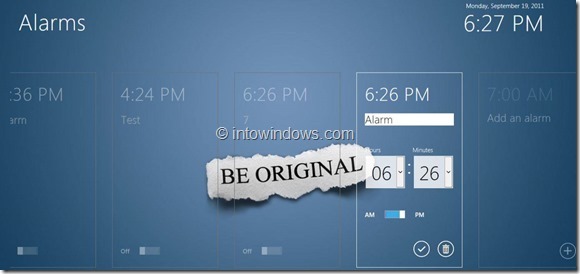3Aug
Windows 8 introduce la nuova interfaccia utente Metro e le app Metro. Le app Metro create per Windows 8 sono semplicemente belle, coinvolgenti e intuitive. Le nuovissime applicazioni Metro UI e Metro rendono Windows 8 semplicemente bello. La bellezza di queste app Metro è che funzionano su piattaforme x86, x64 e ARM.
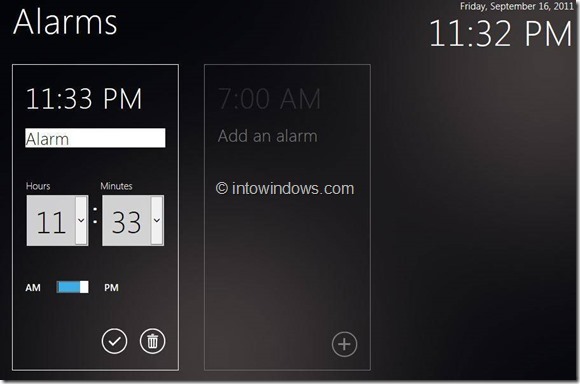
Quando sei connesso a Internet, le app di Metro prendono vita e ti mostrano i contenuti più recenti in modo che tu possa rimanere aggiornato a prima vista senza realmente aprire l'app.
.Windows 8 include un certo numero di app Metro come Allarme, Flash Cards, Sudoku, Feed, Twitter, Meteo e Stocks. È anche possibile scaricare più app Metro dal Windows Applications Store.
A questo punto, probabilmente hai giocato con le app native Metro e la schermata Start. Come abbiamo già detto, queste app sono ricche e belle. Ma cosa succede se si desidera personalizzare e modificare l'aspetto di queste app?
In questo articolo, ti guideremo a personalizzare l'interfaccia utente delle app Metro in Windows 8.
Passo 1:Fare clic sul riquadro Desktop nella schermata Start per passare alla modalità Desktop.
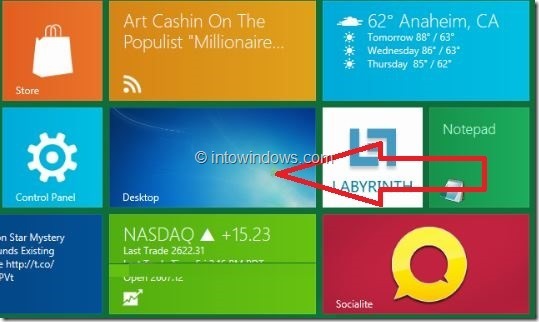
Passo 2:Avvia Esplora risorse e vai aC: \ Programmicartella. Ora è necessario abilitare l'opzione Mostra file e cartelle nascoste. Per fare ciò, clicca suvistae poi controllareOggetti nascostiper visualizzare tutti i file e le cartelle nascosti.
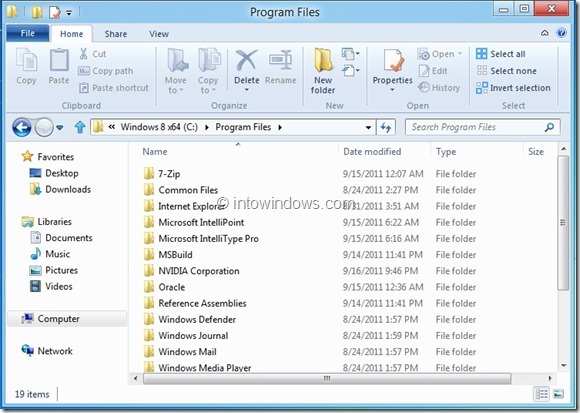
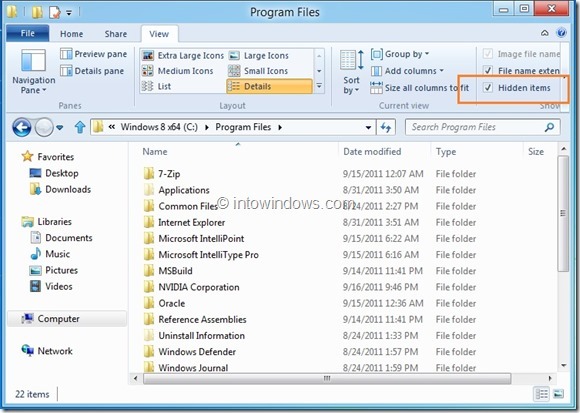
Passaggio 3:Ora, cerca una cartella denominataapplicazioniinC: \ Programmi. La cartella Applicazioni non può essere aperta senza autorizzazione. Quando provi ad aprire la cartella, ottieni l'errore "Ti è stato negato il permesso di accedere a questa cartella".
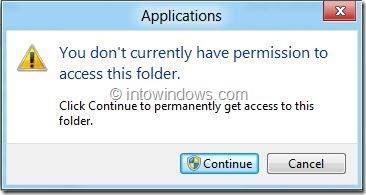
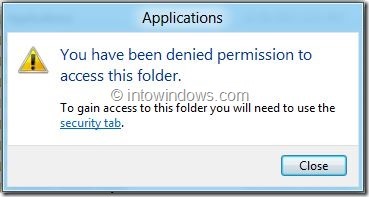
Quindi, è necessario assumere la proprietà di questa cartella per poterlo aprire. Segui come acquisire la proprietà di file e cartelle nella guida di Windows 8 per aggiungere l'opzione Take Ownership al menu di scelta rapida.
Una volta fatto,tasto destro del mousesulla cartella Applicazioni e fare clicAssumere la proprietàdella cartella.
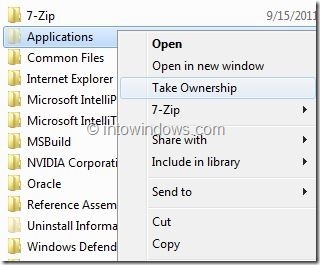
Passaggio 4:Dopo aver ottenuto la proprietà della cartella Applicazioni, fare doppio clic sulla cartella per aprirla. Qui, vedrai tutte le app Metro installate sul tuo PC Windows 8. Fare doppio clic su una cartella per visualizzare tutti i dati relativi a un'app.
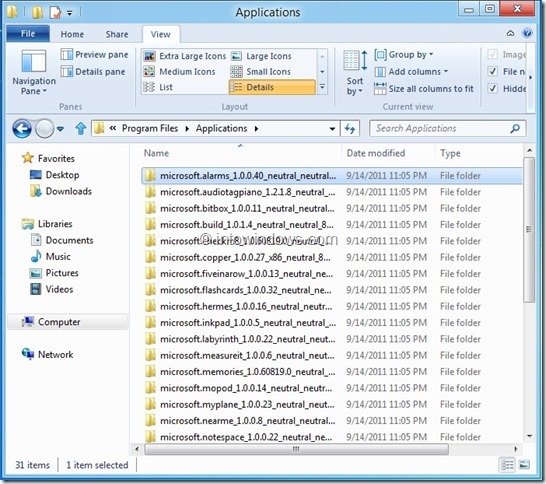
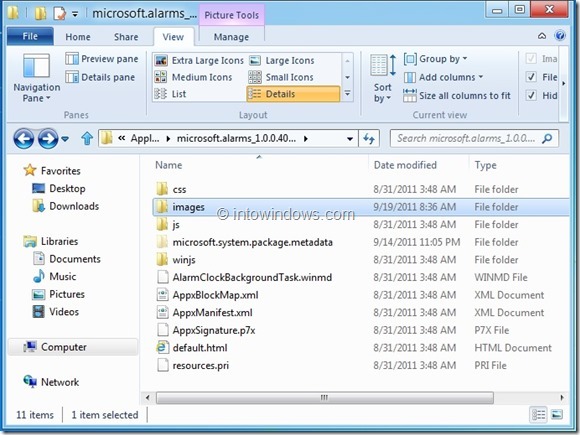
Passaggio 5:Qui puoi modificare le immagini dell'app Metro, modificare il file CSS e altri file per personalizzare l'app Metro a tuo piacimento. Non dimenticare di creare un backup di tutti i file e le cartelle prima di modificare le app Metro.
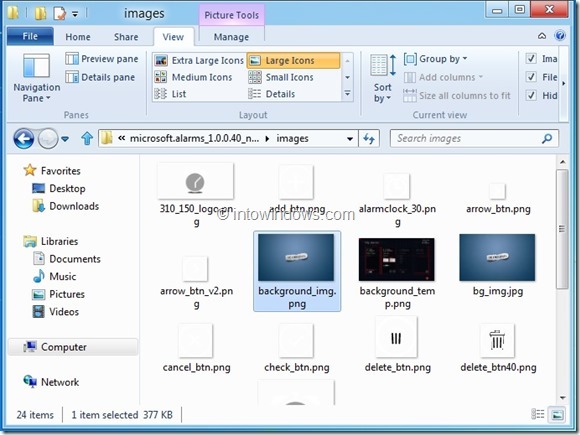
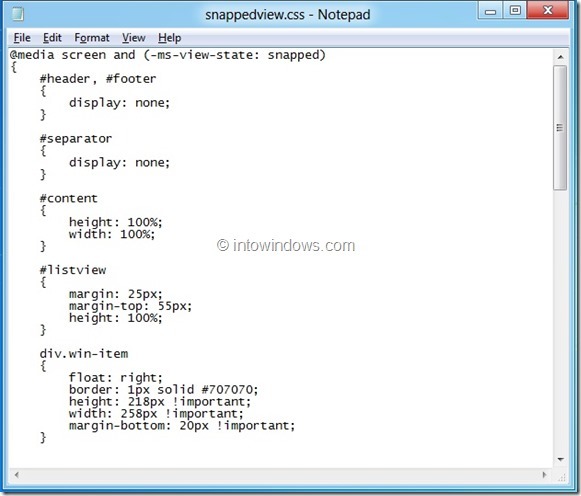
Ad esempio, puoi modificare i file dell'app Alarm per cambiare lo sfondo dell'app.